
Tolle Streifen mit dem Stripe Generator
Der Stripe Pattern Generator von Stylecraft ist ein wunderbares Tool, um die Streifenfolge eines Strick- oder Häkelobjektes festzulegen.
Du hast tolle Wolle in verschiedenen Farben in gleicher Lauflänge gekauft, die wunderbar zusammenpassen und möchtest einen Pullover oder einen Schal daraus stricken oder häkeln. Dabei sollen die Farben in unterschiedlichen Blöcken angeordnet werden. Vielleicht hast du zunächst noch nicht die richtige Vorstellung, wie du die einzelnen Farben anordnen sollst. Nun kommt das Programm Stripe Pattern Generator von Stylecraft ins Spiel.
Sobald du die notwendigen Angaben im Streifengenerator angegeben hast, erscheint gleich ein Bild und zeigt dir, wie die Streifenfolge aussehen könnte. Da du die Farben bei der Eingabe auswählst, bekommst du eine gute Vorstellung.
So funktioniert der Stripe Generator
Schritt 1: Du wählst aus 79 verschiedenen Farbtönen die aus, die deiner Wolle am nächsten kommen. Unter „Your selected Colors“ siehst du die ausgewählten Farben.
Schritt 2: Gib an, wie viele Reihen du mit Streifen insgesamt stricken möchtest. (How many rows?)
Schritt 3: Wähle die Höhe der Reihen für die einzelnen Streifen aus. Dabei kannst du mehrere Angaben auswählen. (What row heights to be used?)
Schritt 4: Wähle aus, ob du eine beliebige Farbreihenfolge wünscht (Random Stripes) oder ob die ausgewählte angegebene Farbreihenfolge eingehalten werden soll (Use the colours in the order above).
Schritt 4: Drücke auf den Button „GENERATE STRIPES„.
Und schon siehst du einen Vorschlag für ein interessantes Streifenmuster.
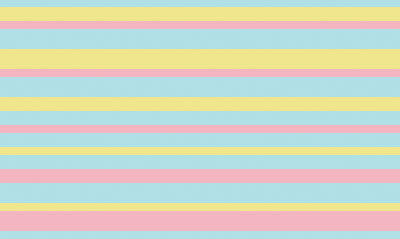
Unter dem Bild werden die Farben der einzelnen Reihen mit Wortbezeichnung (Farbbezeichnung) angegeben.
Anleitung zum Sichern des Streifenmusters
Sobald du die Eingabe erneut startest, ist die vorherige Eingabe verschwunden. Damit du die Anleitung für deine Streifenfolge sichern kannst, solltest du ein Bildschirmfoto machen. Darauf kannst du jederzeit in deiner Fotomediathek zurückgreifen.
Square Generator
Möchtest du keine Streifen stricken, sondern verschieden farbige Quadrate zu einer Decke zusammenzufügen, so bietet das gleiche Programm zusätzlich auch hierfür eine Möglichkeit an. Sobald du die Farben ausgewählt hast, gibt es zwei Buttons „STRIPES!“ or „SQUARES!“ Wählst du den Button SQUARES!, wirst du gefragt, wie viele Quadrate du in der Breite (How many squares wide?) und wie viele du in der Höhe (How many squares high?) anordnen möchtest. Klickst du im Anschluss auf den Button „GENERATE SQUARES!“, so erhältst du einen Farbvorschlag.





Schreibe einen Kommentar